- Konvertera AVCHD till MP4
- Konvertera MP4 till WAV
- Konvertera MP4 till WebM
- Konvertera MPG till MP4
- Konvertera SWF till MP4
- Konvertera MP4 till OGG
- Konvertera VOB till MP4
- Konvertera M3U8 till MP4
- Konvertera MP4 till MPEG
- Bädda in undertexter i MP4
- MP4-delare
- Ta bort ljudet från MP4
- Konvertera 3GP-videor till MP4
- Redigera MP4-filer
- Konvertera AVI till MP4
- Konvertera MOD till MP4
- Konvertera MP4 till MKV
- Konvertera WMA till MP4
- Konvertera MP4 till WMV
Hur man konverterar WebM till GIF i 4 kraftfulla konverterare från 2023
 Uppdaterad av Lisa Ou / 19 oktober 2021 16:30
Uppdaterad av Lisa Ou / 19 oktober 2021 16:30Tillsammans med internetframsteg finns det också en trend och betydande förändringar när det gäller innehållsdelning. Folk brukade dela sitt innehåll via bilder och videor, men det finns nu ett annat sätt att göra det via internet. Det görs med en GIF-fil. Det är ett bildformat som är utformat för att hålla filstorleken så liten som möjligt medan du animerar bilder. Det är ett förlustfritt bildfilformat för både animerade och statiska bilder. Med tanke på detta kommer du utan tvekan att märka att det är mer intressant än videofiler som WebM. Som ett resultat är det att föredra att konvertera det till en GIF för att presentera det på ett nytt och underhållande sätt. Av den anledningen ger vi den definitiva instruktionen om hur man konverterar WebM till GIF, det här inlägget hjälper dig att få ut det mesta av din fil.
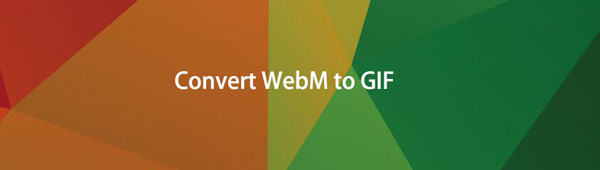

Guide Lista
1. Hur man konverterar WebM till GIF med FoneLab Video Converter Ultimate
FoneLab Video Converter Ultimate (Windows och Mac)
Till skillnad från ett vanligt omvandlingsverktyg, FoneLab Video Converter Ultimate leder sin väg till att vara det bästa omvandlarverktyget bland de andra som finns tillgängliga. Det är inte bara ett omvandlingsverktyg utan det är packat med olika funktionella verktygslådor som kan hjälpa nästan alla dina redigerings- och anpassningsuppgifter. Det är ett allt-i-ett-program som stöder ett brett utbud av in- och utdataformat, batchkonverteringar och framför allt producerar högkvalitativa utdata. Slutligen kan den installeras på Windows och Mac.
Video Converter Ultimate är den bästa programvara för video- och ljudkonvertering som kan konvertera MPG / MPEG till MP4 med snabb hastighet och hög bild / ljudkvalitet.
- Konvertera alla video / ljud som MPG, MP4, MOV, AVI, FLV, MP3, etc.
- Stöd 1080p / 720p HD- och 4K UHD-videokonvertering.
- Kraftfulla redigeringsfunktioner som Trim, beskär, rotera, effekter, förbättra, 3D och mer.
Steg för att konvertera WebM till GIF med FoneLab Video Converter Ultimate:
steg 1Först, ladda ner och installera FoneLab Video Converter Ultimate på din dator. Efter det startar du programvaran genom att dubbelklicka på ikonen på skrivbordet.

steg 2Klicka på på huvudgränssnittet Verktygslåda på huvudmenypanelen och välj sedan GIF Gör vilket kommer att uppmana en ny fönsterflik att dyka upp.

steg 3Klicka på i popup-fönstret Video till GIF för att manuellt välja din WebM i din dators mapp.

steg 4Efter det, anpassa din utdatafil genom att komma åt redigeringsverktygen under den infogade filen. Du kan justera utgångsstorlek, bildhastighet, FPS och loop GIF.
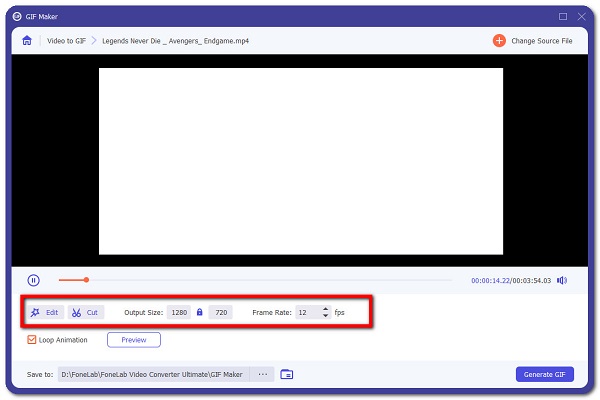
steg 5När renderingen är klar klickar du bara på Konvertera alla för att äntligen spara din GIF på din dator.
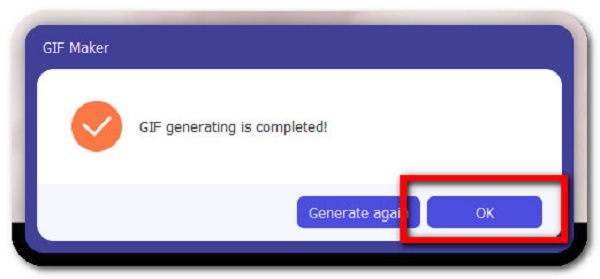
Observera att detta verktyg och dess metoder också kan användas för att konvertera GIF till WebM och vice versa.
Video Converter Ultimate är den bästa programvara för video- och ljudkonvertering som kan konvertera MPG / MPEG till MP4 med snabb hastighet och hög bild / ljudkvalitet.
- Konvertera alla video / ljud som MPG, MP4, MOV, AVI, FLV, MP3, etc.
- Stöd 1080p / 720p HD- och 4K UHD-videokonvertering.
- Kraftfulla redigeringsfunktioner som Trim, beskär, rotera, effekter, förbättra, 3D och mer.
2. Hur man konverterar WebM till GIF Online
Om du enkelt vill producera GIF-filer ur dina WebM-filer utan att behöva ladda ner eller installera några tilläggsverktyg eller programvara, då passar en onlinekonverterare för det du letar efter. Med det nedan är de utvalda onlinekonverterarna tillsammans med deras förenklade steg för hur man WebM till GIF.
EZGIF
EZGIF är ett onlinekonverteringsverktyg som främst är utformat för att konvertera filer. Den har en enkel online-GIF-tillverkare och verktygsuppsättning för grundläggande animerad GIF-redigering som låter dig skapa, ändra storlek, beskära, vända, optimera och tillämpa vissa effekter på GIF:er. Bortsett från det stöder den också additiva verktyg som låter dig förbättra din fil innan du sparar dem. I likhet med andra onlineverktyg kräver det en internetanslutning för att utföra konverteringsprocessen.
Steg för att konvertera WebM till GIF med EZGIF:
steg 1Gå till ezgif.com för att komma åt onlineverktyget och se till att ha en stabil internetanslutning.
steg 2På webbplatsens huvudgränssnitt, välj Video till GIF och det kommer att leda dig till verktyget där du kan konvertera din WebM till GIF.
steg 3På verktyget Video to GIF Converter klickar du på Välj FIL för att manuellt lägga till din WebM eller klistra in en video-URL för WebM filen och klicka sedan på knappen Ladda upp video.
steg 4Slutligen klickar du på Konvertera för att börja konvertera din WebM till GIF. Efter det, spara GIF på din dator.
Zamzar
Zamzar är en gratis filkonverterare online som kan konvertera filer till en mängd olika format. På samma sätt är det begränsat i vissa funktioner som filstorleksinmatning och format och som det andra onlineverktyget kräver det internetanslutning.
Steg för att konvertera WebM till GIF med EZGIF:
steg 1I din enhets webbläsare går du till zamzar.com för att få tillgång till alla funktioner i onlineverktyget.

steg 2Efter det kommer det att leda dig till huvudwebbsidan där du ska utföra konverteringsuppgiften. Klicka på i huvudgränssnittet Lägg till filer knappen för att lägga till din WebM-fil.
steg 3Klicka sedan helt enkelt på Konvertera till knappen, välj sedan GIF som utdatafilformat i rullgardinsmenyn.
steg 4Slutligen klickar du på Konvertera nu för att starta konverteringsprocessen och spara den på din enhet.
3. Convertio
Convertio är helt enkelt en omvandlare som kan konvertera dina WebM-filer till gif online och gratis. Liksom den vanliga omvandlaren som är tillgänglig online, stöder den olika in- och utdataformat men kräver en internetanslutning för att utföra konverteringsprocessen.
Steg för att konvertera WebM till GIF med Convertio:
steg 1Gå till convection.co eller i din webbläsare sök helt enkelt Convertio WEBM to GIF Converter.
steg 2Lägg sedan till din WebM-fil genom att klicka på Välj filer, Från Dropbox och Från Google Drive. Se till att omvandlaren är vald på WebM till GIF.
steg 3Därefter klickar du på Konvertera knappen och vänta sedan tills filen laddas upp helt, processen tar lite tid så du bör vänta tills konverteringsprocessen är klar.
steg 4Slutligen klickar du på Download knappen för att äntligen spara din GIF-fil.
4. CloudConvert
CloudConvert är ett onlineverktyg som kan konvertera filer till andra format. Den stöder alternativ för att kontrollera videoupplösning, kvalitet och filstorlek. På samma sätt stöder den massor av in- och utdataformat. Det som skiljer den från andra omvandlare som finns tillgängliga online är att den har tilläggsalternativ som låter dig ändra upplösning, codec, bildförhållande och FPS som du kan använda innan du importerar din fil.
Steg för att konvertera WebM till GIF med CloudConvert:
steg 1Gå till cloudconvert.com för att komma åt onlineverktyget. Sedan, i huvudgränssnittet på webbplatsen, klicka på Välj fil och välj sedan hur du vill lägga till dem, antingen från min dator, via webbadress, från Google Drive och från Dropbox och från en enhet.
steg 2Därefter klickar du på Konvertera för att uppmana onlineomvandlaren att starta konverteringsprocessen.
steg 3Slutligen klickar du på Download knappen för att äntligen spara GIF-filen på din dator.
Video Converter Ultimate är den bästa programvara för video- och ljudkonvertering som kan konvertera MPG / MPEG till MP4 med snabb hastighet och hög bild / ljudkvalitet.
- Konvertera alla video / ljud som MPG, MP4, MOV, AVI, FLV, MP3, etc.
- Stöd 1080p / 720p HD- och 4K UHD-videokonvertering.
- Kraftfulla redigeringsfunktioner som Trim, beskär, rotera, effekter, förbättra, 3D och mer.
3. Vanliga frågor om hur man konverterar WebM till GIF
1. Är gratis onlinekonverterare säkra?
Det är en konnotation att om ett verktyg är gratis är det inte säkert att använda. Men det är inte bestämt eftersom så länge verktyget inte kräver viktig information från din sida är det säkert att använda. Liksom lösningen som nämns ovan är de alla säkra att använda och de raderar din aktivitet efter att du konverterat en fil. Detta onlineverktyg är dock begränsat i vissa funktioner, det är därför om du vill ha ett säkert och ultimat verktyg, är FoneLab Video Converter Ultimate det bästa verktyget att använda.
2. Vad är en GIF?
Graphical Interchange Format eller populärt känt som GIF är idealiskt för solida bilder med begränsade färgpaletter som logotyper. Detta drar fördel av formatets förlustfria komprimering, som gynnar platta, enhetligt färgade områden med skarpa kanter.
Nu för att avsluta den här artikeln med en viskning, kommer din konverteringsuppgift att vara precis som en tårta. Verktygen som nämns ovan är mer än en ultimat guide som hjälper dig att få ut det mesta av din WebM-fil; omvandla dem nu till GIF och dela dem fritt över internet.
Video Converter Ultimate är den bästa programvara för video- och ljudkonvertering som kan konvertera MPG / MPEG till MP4 med snabb hastighet och hög bild / ljudkvalitet.
- Konvertera alla video / ljud som MPG, MP4, MOV, AVI, FLV, MP3, etc.
- Stöd 1080p / 720p HD- och 4K UHD-videokonvertering.
- Kraftfulla redigeringsfunktioner som Trim, beskär, rotera, effekter, förbättra, 3D och mer.
Som ett resultat bör de åtgärder som anges ovan vara tillräckliga för att leda dig till ett exceptionellt resultat. Du behöver inte ett komplicerat verktyg för att utföra dina konverteringsuppgifter. Allt du behöver göra nu är att ta reda på vilket alternativ som är bäst för dig. FoneLab Video Converter Ultimate har av många visats vara den bästa mjukvaran för att slutföra dina konverteringsuppgifter.
